Адаптированный макет
Для оптимизации использования рабочего пространства на малых устройствах при открытии документа с помощью возможности использования AJAX на малых устройствах следующие объекты отключены:
- Кнопка
- Контейнер
- Линия/Стрелка
- Окно «Текущие выборки»
- Поле ввода
- Мультисписок
- Объект «Закладка»
- Объект поиска
- Текстовый объект
Чтобы получить доступ к исключенным объектам, переключитесь на клиент Ajax.
Навигация в листах
Чтобы использовать функцию навигации в листах, проведите по экрану пальцем вверх или вниз (вертикальная прокрутка).
Навигация в объектах
Чтобы использовать функцию навигации в объектах текущего листа на начальном экране документа, проведите по экрану пальцем вправо или влево (горизонтальная прокрутка). Чтобы выбрать объект, нажмите его пальцем.
Чтобы перейти к следующему объекту на листе после выбора объекта, резко переместите палец влево или вправо, либо нажмите строку точек, расположенную внизу экрана, справа или слева.
Главное меню
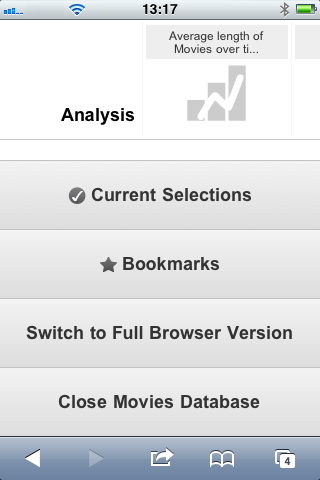
При открытии документа QlikView главное меню находится в нижней части экрана. Параметры главного меню:
Текущие выборки
Нажмите параметр Текущие выборки, чтобы просмотреть текущие выборки. Любые текущие выборки можно изменять или удалять. Текущие выборки определяют отображаемое содержимое во всех объектах документа QlikView. Нажмите стрелку в верхнем правом углу, чтобы открыть меню Текущие выборки. Меню включает следующие параметры:
| Параметр | Описание |
|---|---|
| Назад | Восстанавливает предыдущее состояние выборки. |
| Вперед | Восстанавливает состояние выборки, существовавшее до выбора параметра Назад. Для переключения между двумя состояниями используйте команды Назад и Вперед. |
| Заблокировать все поля | Блокирует все выбранные значения |
| Разблокировать все поля | Снимает блокировку со всех текущих заблокированных значений. |
| Очистить все выборки | Очищает все выборки, кроме заблокированных. |
| Разблокировать и очистить все | Снимает блокировку со всех значений и удаляет их. |
Закладки
Нажмите параметр Закладки, чтобы отобразить все закладки, заданные для данного документа. Текущее состояние выбора можно сохранить в виде закладок для дальнейшего использования. Закладки собирают данные о выборе во всех состояниях, заданных в документе QlikView. При повторном вызове закладки применяются данные выборки во всех состояниях. В макетах, адаптированных к малым устройствам, закладки нельзя задавать, их можно только просматривать.
Переключиться на клиент Ajax
При открытии документа QlikView в версии, оптимизированной для работы с малыми устройствами, можно переключиться на макет исходного приложения, выбрав параметр Переключиться на клиент Ajax.
Закрыть [текущий документ]
Закрывает текущий документ.
Работа с объектами
Чтобы выбрать часть отображаемых значений, например, в линейчатой диаграмме, или выбрать несколько строк в линейном графике, удерживайте палец на объекте до появления всплывающего окна области выборки, размеры которой можно изменять. Измените размер области выборки и нажмите кнопку Выбрать в верхнем левом углу.
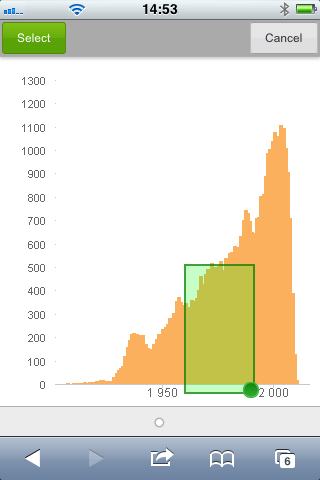
Теперь будут отображены выбранные значения.
Если доступно меню, чтобы войти в него, нажмите стрелку в верхнем правом углу. После выбора объекта меню включает в себя Текущие выборки и Закладки. Чтобы закрыть меню, нажмите значок с символом Х.
Чтобы вернуться в предыдущий вид, нажмите значок Назад в верхнем левом углу.
Чтобы выбрать несколько элементов в списке или в таблице, удерживайте палец на элементе до появления кнопок Выбрать, Очистить и Отмена в верхней части экрана. Чтобы добавить выборку, нажмите кнопку Выбрать, чтобы удалить выборку — нажмите кнопку Очистить.
Ориентация и изменение размеров
Повернув малое устройство на 90°, пользователь может работать с документом QlikView в альбомном формате.
Функция изменения размеров объектов QlikView поддерживается при открытии документа в клиенте Ajax с помощью обычных элементов управления размером на малых устройствах.
